विंडोज 10 पर BIOS कैसे दर्ज करें
अनेक वस्तुओं का संग्रह / / November 28, 2021
आपके मदरबोर्ड की प्रत्येक चिप में एक एम्बेडेड फर्मवेयर होता है जिसका नाम BIOS या the. है बेसिक इनपुट आउटपुट सिस्टम. आप BIOS के माध्यम से कंप्यूटर को उसके सबसे बुनियादी स्तर पर एक्सेस कर सकते हैं। यह सिस्टम सभी स्टार्टअप प्रक्रियाओं के शुरुआती चरणों को नियंत्रित करता है और यह सुनिश्चित करता है कि विंडोज ऑपरेटिंग सिस्टम पूरी तरह से मेमोरी पर लोड हो। हालाँकि, कुछ उपयोगकर्ता यह नहीं जानते हैं कि इसे कैसे एक्सेस किया जाए या BIOS में नहीं जा सकते। इसलिए, विंडोज 10 पर BIOS कैसे दर्ज करें, यह जानने के लिए नीचे पढ़ें।

अंतर्वस्तु
- विंडोज 10 या विंडोज 7 पर BIOS कैसे दर्ज करें
- विंडोज पीसी में BIOS का महत्व।
- विधि 1: Windows पुनर्प्राप्ति परिवेश का उपयोग करें
- विधि 2: बूट कुंजियों का उपयोग करें
विंडोज 10 या विंडोज 7 पर BIOS कैसे दर्ज करें
BIOS पर मौजूद है इरेज़ेबल प्रोग्रामेबल रीड-ओनली मेमोरी या EPROM चिप, जो कंप्यूटर के चालू होने पर संग्रहीत डेटा को पुनर्प्राप्त करता है। यह विंडोज के लिए एक महत्वपूर्ण फर्मवेयर है, क्योंकि इसमें खेलने के लिए विभिन्न कार्य हैं।
विंडोज पीसी में BIOS का महत्व
BIOS के चार आवश्यक कार्य नीचे सूचीबद्ध हैं:
- पावर ऑन सेल्फ टेस्ट या पोस्ट।
- बूटस्ट्रैप लोडर जो ऑपरेटिंग सिस्टम का पता लगाने के लिए आवश्यक है।
- सॉफ्टवेयर / ड्राइवर लोड करें ऑपरेटिंग सिस्टम के साथ हस्तक्षेप करने वाले सॉफ़्टवेयर या ड्राइवरों को खोजने के लिए।
- पूरक धातु-ऑक्साइड सेमीकंडक्टर या सीएमओएस सेटअप.
जब भी आप अपने सिस्टम को चालू करते हैं, यह POST से गुजरता है जो कि BIOS का सबसे महत्वपूर्ण कार्य है। एक कंप्यूटर को सामान्य रूप से बूट करने के लिए इस परीक्षा को पास करने की आवश्यकता होती है। यदि यह ऐसा करने में विफल रहता है, तो यह अनबूट करने योग्य हो जाता है। निम्नलिखित BIOS बूट अप के लिए विभिन्न हार्डवेयर विश्लेषण प्रक्रियाओं का ध्यान रखा जाता है। इसमे शामिल है:
- हार्डवेयर कामकाज कीबोर्ड, चूहों और अन्य बाह्य उपकरणों जैसे आवश्यक उपकरणों की।
- गिना जा रहा है मुख्य मेमोरी का आकार।
- सत्यापन सीपीयू रजिस्टरों, BIOS कोड अखंडता, और आवश्यक घटकों की।
- नियंत्रण आपके सिस्टम में स्थापित अतिरिक्त एक्सटेंशन की।
इसके बारे में और जानने के लिए यहां पढ़ें BIOS क्या है और BIOS को कैसे अपडेट करें?
BIOS विंडोज 10 या विंडोज 7 में प्रवेश करने का तरीका जानने के लिए पढ़ना जारी रखें।
विधि 1: Windows पुनर्प्राप्ति परिवेश का उपयोग करें
यदि आप विंडोज 10 पीसी का उपयोग कर रहे हैं और BIOS में प्रवेश नहीं कर सकते हैं, तो आप नीचे बताए अनुसार यूईएफआई फर्मवेयर सेटिंग्स चलाकर BIOS तक पहुंचने का प्रयास कर सकते हैं:
1. दबाएँ विंडोज + आईचांबियाँ एक साथ खोलने के लिए समायोजन.
2. यहां, क्लिक करें अद्यतन और सुरक्षा, के रूप में दिखाया।

3. को चुनिए स्वास्थ्य लाभ बाएँ फलक से विकल्प।
4. में उन्नत स्टार्टअप अनुभाग, पर क्लिक करें अब पुनःचालू करें बटन, जैसा कि हाइलाइट किया गया है।

आपका सिस्टम पुनरारंभ होगा और में प्रवेश करेगा विंडोज रिकवरी एनवायरनमेंट.
ध्यान दें: आप कंप्यूटर को होल्ड करते हुए पुनरारंभ करके विंडोज रिकवरी एनवायरनमेंट में भी प्रवेश कर सकते हैं खिसक जाना चाभी।
5. यहां, चुनें समस्याओं का निवारण विकल्प।
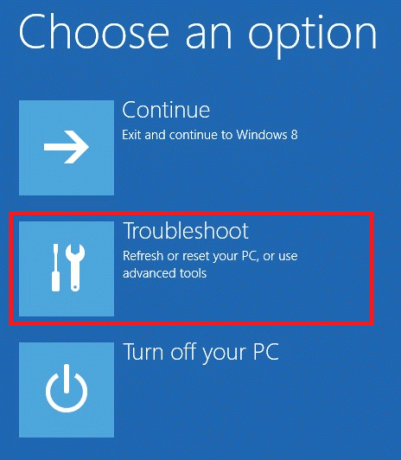
6. अब, पर क्लिक करें उन्नत विकल्प

7. को चुनिए यूईएफआई फर्मवेयर सेटिंग्स विकल्प।
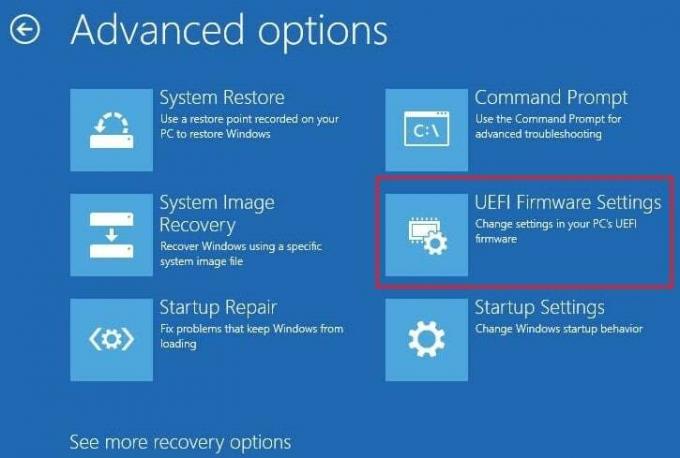
8. अंत में, पर क्लिक करें पुनः आरंभ करें. आपका सिस्टम पुनरारंभ होगा और BIOS सेटिंग्स दर्ज करेगा।
यह भी पढ़ें:BIOS पासवर्ड कैसे निकालें या रीसेट करें
विधि 2: बूट कुंजियों का उपयोग करें
यदि आप पिछली विधि का उपयोग करके BIOS में प्रवेश नहीं कर सकते हैं तो आप सिस्टम बूट के दौरान भी BIOS का उपयोग कर सकते हैं। यहां बूट कुंजियों का उपयोग करके BIOS में प्रवेश करने का तरीका बताया गया है:
1. पावर ऑन आपकी प्रणाली।
2. दबाएं F2 या डेल दर्ज करने की कुंजी BIOS समायोजन।

ध्यान दें: BIOS में प्रवेश करने की कुंजी आपके कंप्यूटर ब्रांड के अनुसार भिन्न हो सकती है।
कुछ लोकप्रिय कंप्यूटर निर्माता ब्रांड और उनकी संबंधित BIOS कुंजियाँ नीचे सूचीबद्ध हैं:
- डेल: F2 या F12।
- एचपी: ईएससी या F10.
- एसर: F2 या हटाएं।
- आसुस: F2 या हटाएं।
- लेनोवो: F1 या F2।
- एमएसआई: मिटाएं।
- तोशीबा: F2.
- सैमसंग: F2.
- माइक्रोसॉफ्ट सतह: वॉल्यूम अप बटन को दबाकर रखें।
प्रो टिप: इसी तरह, निर्माता की वेबसाइट से भी BIOS को अपडेट किया जा सकता है। उदाहरण के लिए Lenovo या गड्ढा.
अनुशंसित:
- विंडोज 10 में लीग ऑफ लीजेंड्स ब्लैक स्क्रीन को ठीक करें
- विंडोज 10 इंस्टालेशन को ठीक करने के 8 तरीके अटक गए
- विंडोज 10 में विन सेटअप फाइल्स को कैसे डिलीट करें
हमें उम्मीद है कि यह मार्गदर्शिका मददगार थी और आप सीख सकते थे विंडोज 10/7 पर BIOS कैसे दर्ज करें. यदि इस गाइड के संबंध में आपके कोई प्रश्न या सुझाव हैं, तो बेझिझक उन्हें नीचे टिप्पणी अनुभाग में छोड़ दें।



